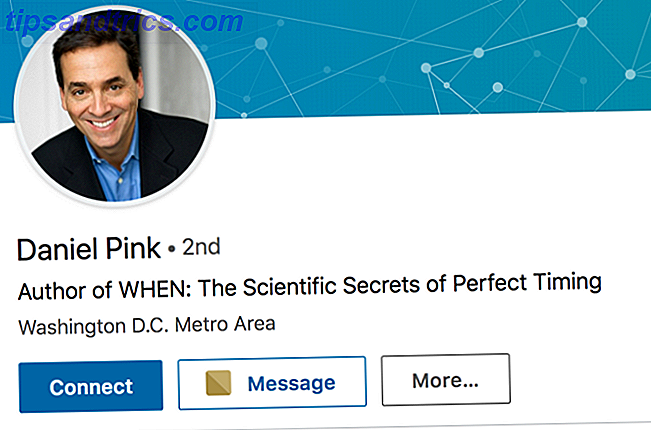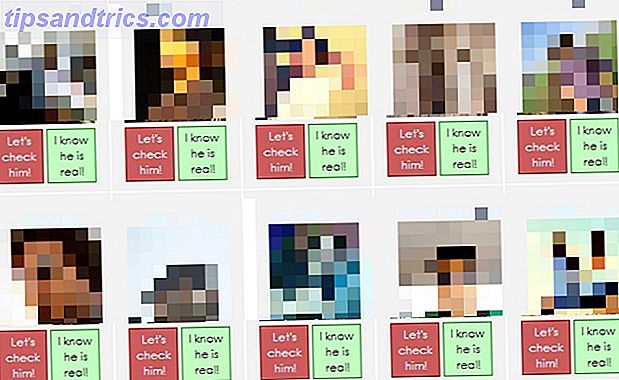Κάποια τρελή πειραματική ουσία.
Έτσι περιγράφει το Gmail Labs Labs. Είναι ένα πεδίο δοκιμών για πειραματικά χαρακτηριστικά που δεν είναι έτοιμα για πρωινό. Πολλές δημοφιλείς λειτουργίες του Gmail, όπως το Undo Send, ξεκίνησαν ως λειτουργίες Gmail Labs. Είναι ένας πολύ καλός τρόπος να παραμείνετε στην κορυφή όλων των συναρπαστικών νέων λειτουργιών που έρχονται στο Gmail.
Ένας σημαντικός χρόνος της ημέρας σας δαπανάται για τη διαχείριση μηνυμάτων ηλεκτρονικού ταχυδρομείου. Έτσι, θα καταλάβετε την ανάγκη να καθαρίσετε το σωρό του ηλεκτρονικού ταχυδρομείου και να παραμείνετε ιδιαίτερα παραγωγικοί. Κάθε δευτερόλεπτο που αποθηκεύεται εδώ και εκεί μπορεί να σας βοηθήσει να εξοικονομήσετε πολύ χρόνο.
Ευτυχώς, τα εργαστήρια του Gmail φιλοξενούν κάποια πραγματικά σπουδαία πειραματικά χαρακτηριστικά που μπορούν να εξομαλύνουν την εργασία σας και να μειώσουν το άγχος του ηλεκτρονικού σας ταχυδρομείου. 6 Απλά κόλπα για να μειώσετε το άγχος του ηλεκτρονικού ταχυδρομείου 6 Απλά κόλπα για να μειώσετε το άγχος του ηλεκτρονικού ταχυδρομείου Η ενασχόληση με το ηλεκτρονικό ταχυδρομείο είναι το καλύτερο μέρος της ημέρας μου. Δεν είπε ποτέ κανείς. Χρειάζεστε όλες τις συμβουλές που μπορείτε να λάβετε για τη διαχείριση των εισερχομένων email σας; Μπορούμε να σας βοηθήσουμε! Διαβάστε περισσότερα .
Μια σημείωση στα εργαστήρια του Gmail πριν ξεκινήσουμε
Τα Εργαστήρια Gmail δεν ξεχωρίζουν από ένα πραγματικό εργαστήριο στον κόσμο όπου τα πράγματα σπάνε, αλλά και γίνονται. Λόγω αυτής της φύσης, δεν υπάρχει λόγος όταν ένα χαρακτηριστικό σταματά να λειτουργεί, αλλάζει λειτουργικότητα ή ακόμα και σκοτώνεται. Επίσης, σημειώστε ότι αυτές οι λειτουργίες λειτουργούν μόνο με την διεπαφή ιστού του Gmail. Δεν μπορείτε να τα χρησιμοποιήσετε με άλλα πελατολόγια ηλεκτρονικού ταχυδρομείου 5 από τους Καλύτερους Πελάτες ηλεκτρονικού ταχυδρομείου που δεν κοστίζουν μια δεκάρα 5 από τους Καλύτερους Πελάτες ηλεκτρονικού ταχυδρομείου που δεν κοστίζουν μια δεκάρα Χρειάζεστε έναν πελάτη ηλεκτρονικού ταχυδρομείου επιφάνειας εργασίας για να χειριστείτε την εισερχόμενη αλληλογραφία σας; Σας παρουσιάζουμε τους καλύτερους πελάτες ηλεκτρονικού ταχυδρομείου που μπορείτε να λάβετε δωρεάν. Διαβάστε περισσότερα που υποστηρίζουν το Gmail.
Αν μια λειτουργία εργαστηρίου σπάσει και αντιμετωπίζετε προβλήματα κατά τη φόρτωση των εισερχομένων, χρησιμοποιήστε αυτήν την εναλλακτική διεύθυνση για να αποκτήσετε πρόσβαση στα εισερχόμενά σας:
https://mail.google.com/mail/u/0/?labs=0
Τώρα που ξέρετε την καταπακτή διαφυγής, μπορείτε να αποκτήσετε πρόσβαση στο Labs του Gmail.
Πώς να αποκτήσετε πρόσβαση και να ενεργοποιήσετε τις λειτουργίες του Gmail Labs
Για να αποκτήσετε πρόσβαση στο Gmail Labs, ανοίξτε το Gmail σε ένα πρόγραμμα περιήγησης ιστού της επιλογής σας. Ποιο πρόγραμμα περιήγησης είναι καλύτερο; Edge εναντίον Chrome εναντίον Opera vs. Firefox Ποιο πρόγραμμα περιήγησης είναι καλύτερο; Edge vs. Chrome vs. Opera vs. Firefox Το πρόγραμμα περιήγησης που χρησιμοποιείτε αυτή τη στιγμή μπορεί να μην είναι το καλύτερο για εσάς. Η αρένα του προγράμματος περιήγησης αλλάζει τόσο συχνά ώστε τα συμπεράσματά σας από τις συγκρίσεις που έγιναν πέρυσι μπορεί να είναι εντελώς λάθος φέτος. Διαβάστε περισσότερα . Κάντε κλικ στο εικονίδιο Gear στη δεξιά πλευρά των εισερχομένων σας. Στη συνέχεια, κάντε κλικ στις Ρυθμίσεις από το μενού.

Μεταβείτε στην καρτέλα Εργαστήρια . Εδώ, θα πρέπει να δείτε όλες τις διαθέσιμες λειτουργίες του Gmail Lab.
Για να ενεργοποιήσετε μια λειτουργία Εργαστηρίου Gmail, κάντε κλικ στο κουμπί Ενεργοποίηση που αντιστοιχεί στη λειτουργία Εργαστηρίου Gmail που θέλετε να δοκιμάσετε. Τέλος, κάντε κλικ στην επιλογή Αποθήκευση αλλαγών .
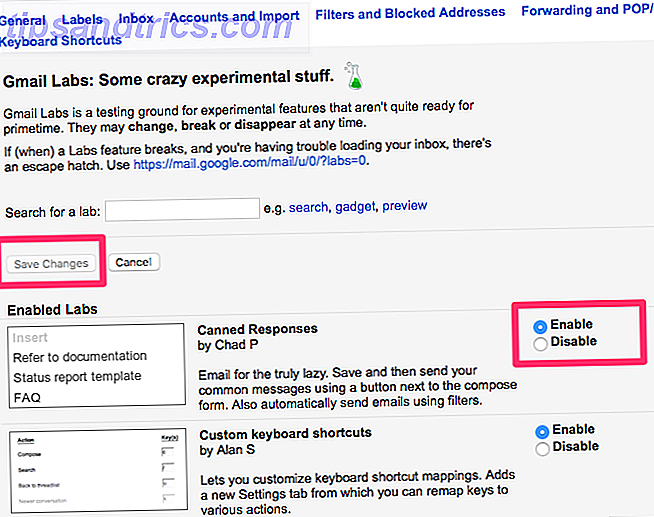
Η λειτουργία θα πρέπει τώρα να ενεργοποιηθεί με επιτυχία. Μπορείτε να απενεργοποιήσετε τη λειτουργία με παρόμοιο τρόπο κάνοντας κλικ στο κουμπί Απενεργοποίηση .
Λειτουργίες του Gmail Labs για την αύξηση της παραγωγικότητας του ηλεκτρονικού ταχυδρομείου
Ας ρίξουμε μια σύντομη ματιά σε μερικές από τις καλύτερες λειτουργίες Gmail Labs που μπορείτε να ενεργοποιήσετε αυτή τη στιγμή και να καταλάβετε πώς μπορούν να σας βοηθήσουν να παραμείνετε παραγωγικοί με τις συνήθειες ηλεκτρονικού ταχυδρομείου σας. 10 Συμβουλές για να σας βοηθήσουμε να αποστείλετε ηλεκτρονικό ταχυδρομείο πιο αποτελεσματικά 10 συμβουλές για να σας βοηθήσουμε να αποστείλετε ηλεκτρονικό ταχυδρομείο πιο αποτελεσματικά Οι καλύτερες συμβουλές που έχω ακούσει για την παραγωγικότητα μέσω ηλεκτρονικού ταχυδρομείου και email είναι - μην απαντάτε στα ηλεκτρονικά ταχυδρομεία το πρώτο πράγμα το πρωί. Είναι λίγο παράδοξο, αλλά αλήθεια ότι το ηλεκτρονικό ταχυδρομείο και η παραγωγικότητα είναι στο loggerheads ... Διαβάστε περισσότερα
1. Πολλαπλά εισερχόμενα
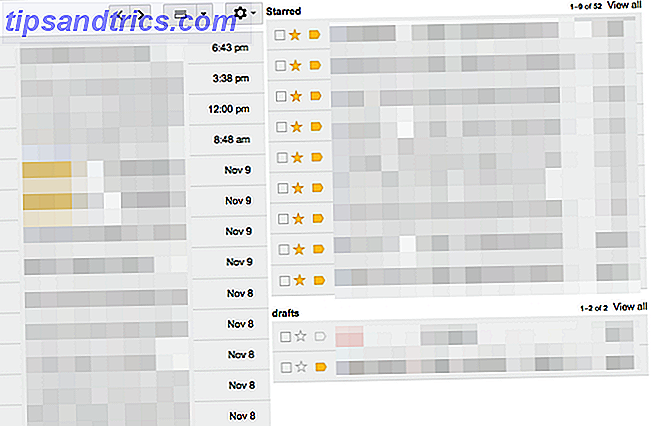
Τα Πολλαπλά Εισερχόμενα σάς επιτρέπουν να ομαδοποιείτε τα μηνύματά σας με συγκεκριμένα κριτήρια. Στη συνέχεια οργανώνει αυτά τα ομαδοποιημένα μηνύματα ηλεκτρονικού ταχυδρομείου σε διαφορετικά παράθυρα, δίνοντάς σας την "αίσθηση" πολλαπλών inboxes. Μπορείτε να έχετε πολλά παράθυρα έτσι ώστε τα μηνύματα ηλεκτρονικού ταχυδρομείου από τους συναδέλφους σας να ομαδοποιούνται σε ένα παράθυρο, ενώ τα μηνύματα ηλεκτρονικού ταχυδρομείου από φίλους ομαδοποιούνται σε ένα άλλο.
Μόλις ενεργοποιήσετε τα πολλαπλά εισερχόμενα, κάντε κλικ στο εικονίδιο Gear στη δεξιά πλευρά των εισερχομένων. Κάντε κλικ στις Ρυθμίσεις . Εδώ, μεταβείτε στη νέα καρτέλα Πολλαπλά εισερχόμενα . Μπορείτε να φιλτράρετε τα μηνύματα ηλεκτρονικού ταχυδρομείου σε κάθε παράθυρο χρησιμοποιώντας ένα συγκεκριμένο ερώτημα αναζήτησης.
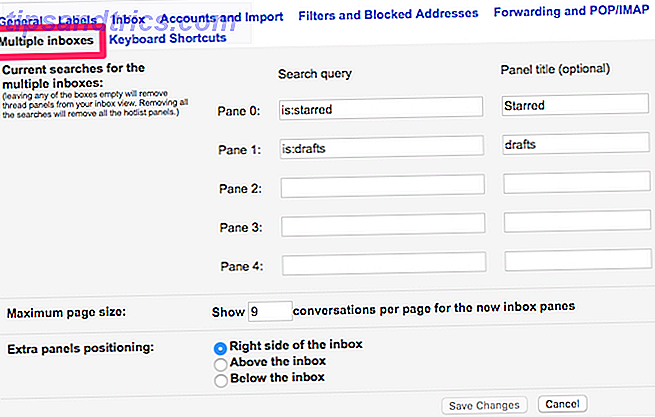
Για παράδειγμα, μπορείτε να φιλτράρετε τα μηνύματά σας από μια συγκεκριμένη επαφή καθορίζοντας ένα ερώτημα αναζήτησης "από: xyz". Μπορείτε να ελέγξετε όλα τα ερωτήματα που μπορείτε να ρυθμίσετε, μεταβαίνοντας στη σελίδα υποστήριξης του Gmail. Επίσης, εδώ είναι μερικοί εξελιγμένοι χειριστές αναζήτησης του Gmail 5 Προχωρημένοι χειριστές αναζήτησης Gmail πρέπει να ξέρετε 5 Προχωρημένοι χειριστές αναζήτησης Gmail πρέπει να ξέρετε Το Gmail είναι ένας έξυπνος πελάτης webmail με πολλές εκπληκτικές δυνατότητες. Όντας μια υπηρεσία Google, ένα από τα δυνατά της είναι προφανώς η Αναζήτηση. Και αυτό είναι ακριβώς το πώς η Google έκανε επανάσταση στο ηλεκτρονικό ταχυδρομείο. Στο Gmail δεν έχετε πραγματικά ... Διαβάστε περισσότερα που μπορείτε να χρησιμοποιήσετε για να προσθέσετε μια άκρη στην παραγωγικότητά σας.
2. Συντομεύσεις πληκτρολογίου προσαρμοσμένες
Το Gmail έρχεται με το δικό του προκαθορισμένο σύνολο συντομεύσεων πληκτρολογίου 5 Συντομεύσεις πλήκτρων Shift που κάθε χρήστης του Gmail πρέπει να γνωρίζει 5 Συντομεύσεις πλήκτρων Shift που πρέπει να γνωρίζει ο κάθε χρήστης του Gmail Το Gmail μπορεί να έχει διεπαφή ενίσχυσης της παραγωγικότητας αλλά μπορείτε να το ενισχύσετε ακόμα περισσότερο απλές αλλά ουσιαστικές συντομεύσεις πληκτρολογίου. Διαβάστε περισσότερα για να σας βοηθήσει να περιηγηθείτε γρήγορα στο Gmail. Αλλά τι γίνεται αν ο υπάρχων συνδυασμός πλήκτρων έρχεται σε σύγκρουση με ένα άλλο πληκτρολόγιο που αντιστοιχεί σε λείπει ένα κλειδί; Πώς να αποκαταστήσετε και να διορθώσετε τη διάταξη πληκτρολογίου σας Λείπει ένα κλειδί; Πώς να αποκαταστήσετε και να διορθώσετε τη διάταξη πληκτρολογίου Αν σας λείπει ένα κλειδί στο πληκτρολόγιό σας ή απλά θέλετε να βελτιώσετε την παραγωγικότητά σας, η επαναφόρτωση μπορεί να είναι εξαιρετικά χρήσιμη. Θα σας δείξουμε πώς. Διαβάστε την εφαρμογή που χρησιμοποιείτε; Ευτυχώς, αυτή η λειτουργία Gmail Labs σας επιτρέπει να αντικαταστήσετε τα προκαθορισμένα κλειδιά και σας επιτρέπει να ορίσετε τις δικές σας συντομεύσεις πληκτρολογίου.
Μόλις ενεργοποιήσετε τις Συντομεύσεις πληκτρολογίου, κάντε κλικ στο εικονίδιο του γρανίτη στη δεξιά πλευρά των εισερχομένων. Κάντε κλικ στις Ρυθμίσεις . Εδώ, μεταβείτε στη νέα καρτέλα Συντομεύσεις πληκτρολογίου .
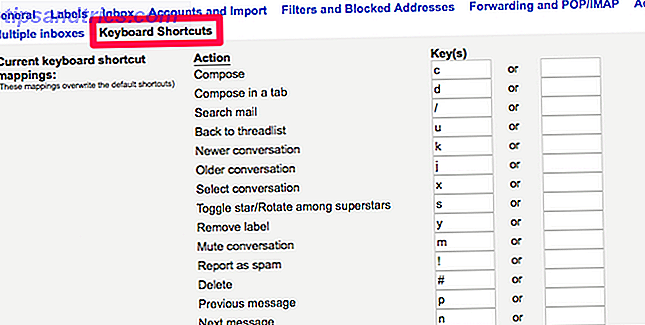
Εδώ μπορείτε να αντιστοιχίσετε συγκεκριμένα κλειδιά σε οποιεσδήποτε ενέργειες του Gmail, όπως η σύνταξη νέου μηνύματος ηλεκτρονικού ταχυδρομείου, η αρχειοθέτηση, η διαγραφή μηνυμάτων ηλεκτρονικού ταχυδρομείου κλπ. Μπορεί να σας βοηθήσει να βελτιώσετε δραματικά τη ροή εργασίας σας μέσω ηλεκτρονικού ταχυδρομείου.
3. Auto-Advance
Από προεπιλογή, αφού αρχειοθετήσετε, σίγατε ή διαγράψετε ένα μεμονωμένο μήνυμα ηλεκτρονικού ταχυδρομείου, το Gmail επιστρέφει στη λίστα πλήρων συνομιλιών ηλεκτρονικού ταχυδρομείου. Αν καθαρίζετε τα εισερχόμενά σας την άνοιξη, αυτή η συμπεριφορά προσθέτει μερικά επιπλέον κλικ κάθε φορά που χρειάζεται να αναλάβετε δράση σε ένα μεμονωμένο μήνυμα ηλεκτρονικού ταχυδρομείου.
Αυτή η λειτουργία Εργαστηρίου Gmail σάς επιτρέπει να αλλάξετε αυτήν τη συμπεριφορά, ώστε να εμφανίζεται αυτόματα η επόμενη νεότερη ή παλαιότερη συζήτηση αφού αρχειοθετήσετε, σίγατε ή διαγράψετε ένα μήνυμα ηλεκτρονικού ταχυδρομείου. Εάν επεξεργάζεστε πολλά μηνύματα ηλεκτρονικού ταχυδρομείου, αυτό μπορεί να σας βοηθήσει να εξοικονομήσετε μερικά κλικ και χρόνο.
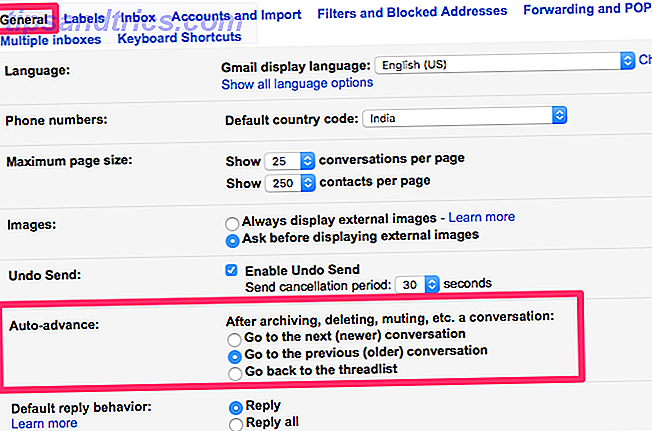
Αφού ενεργοποιήσετε την Αυτόματη Προώθηση, κάντε κλικ στο εικονίδιο Gear στη δεξιά πλευρά των εισερχομένων. Κάντε κλικ στις Ρυθμίσεις . Κάντε κλικ στην καρτέλα Γενικά . Βρείτε την αυτόματη προώθηση και ορίστε την επιθυμητή συμπεριφορά.
4. Κονσέρβες απαντήσεων
Ήταν ποτέ ανάγκη να γράψετε το ίδιο κείμενο σε ένα email ξανά και ξανά; Για παράδειγμα, αν λάβετε πολλά μηνύματα ηλεκτρονικού ταχυδρομείου ερωτηθέντα σχετικά με τη διαθεσιμότητά σας για μια συνάντηση, μπορεί να είναι ενοχλητικό να απαντάτε με το πρόγραμμα εργασίας κάθε φορά. Συντηρημένες απαντήσεις στη διάσωση!
Σας επιτρέπει να αποθηκεύετε συγκεκριμένα πρότυπα email που στέλνετε συχνά. Την επόμενη φορά και μετά, μπορείτε απλά να εισαγάγετε αυτές τις αποθηκευμένες κονσέρβες απαντήσεων αντί να χρειάζεται να πληκτρολογείτε ξανά και ξανά το ίδιο μήνυμα ηλεκτρονικού ταχυδρομείου.
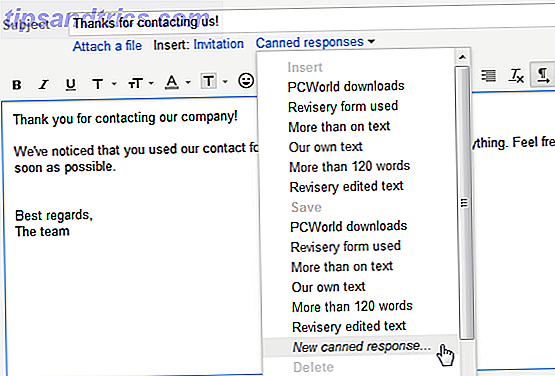
Αφού το ενεργοποιήσετε από το μενού Labs, μπορείτε να στείλετε τα κοινά μηνύματα χρησιμοποιώντας ένα κουμπί δίπλα στη φόρμα σύνταξης. Έχουμε έναν οδηγό βήμα προς βήμα σχετικά με τη χρήση κονσερβοποιημένων απαντήσεων στο Gmail Email Ταχύτερη και καλύτερα με κονσερβοποιημένες απαντήσεις Email Ταχύτερη και καλύτερη με κονσερβοποιημένες απαντήσεις Δεν έχετε χρόνο για να μαγειρέψετε το μεσημεριανό γεύμα; Δεν υπάρχει πρόβλημα, αρπάξτε ένα κουτί. Χρειάζεστε κάποιες κάμπινγκ που δεν θα πάει άσχημα; Εύκολο, πάρτε μερικά κονσερβοποιημένα τρόφιμα. Έχετε κουραστεί να πληκτρολογήσετε τις ίδιες απαντήσεις μέσω ηλεκτρονικού ταχυδρομείου; Δοκιμάστε τα κονσέρβες ηλεκτρονικού ταχυδρομείου! Σκεφτείτε ... Διαβάστε περισσότερα.
5. Έξυπνες ετικέτες
Οι έξυπνες ετικέτες μπορούν να σας βοηθήσουν να περιορίσετε την υπερφόρτωση ηλεκτρονικού ταχυδρομείου Αυτόματα επισημαίνει όλα τα εισερχόμενα μηνύματα ηλεκτρονικού ταχυδρομείου σε αγορές, οικονομικά, κοινωνικά, ταξίδια, φόρουμ κ.λπ. Στη συνέχεια, μπορείτε να ταξινομήσετε και να δείτε όλα τα μηνύματα ηλεκτρονικού ταχυδρομείου από την απαιτούμενη κατηγορία, χωρίς να απαιτείται οποιαδήποτε χειρωνακτική προσπάθεια από την πλευρά σας.
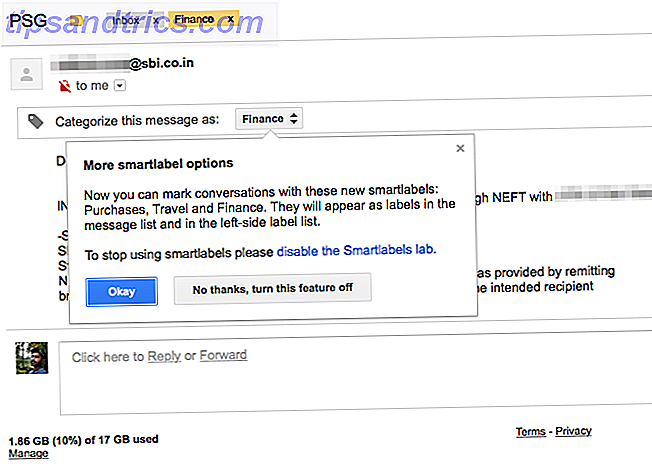
Αν θέλετε να αποκρύψετε μια συγκεκριμένη έξυπνη ετικέτα, κάντε κλικ στο εικονίδιο του γρανάζι στη δεξιά πλευρά των εισερχομένων σας. Κάντε κλικ στις Ρυθμίσεις . Μεταβείτε στην καρτέλα Ετικέτες . Εδώ μπορείτε να επιλέξετε να αποκρύψετε ή να εμφανίσετε μια συγκεκριμένη Έξυπνη ετικέτα.
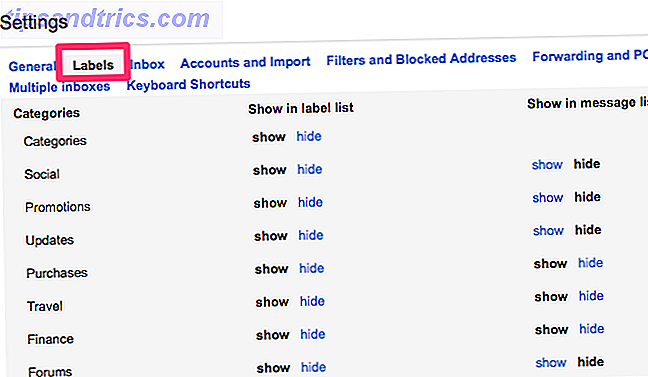
6. Ημερολόγιο Google
Πολλοί λαοί ορκίζονται από το ημερολόγιο Google για να χτυπήσουν τις συναντήσεις τους και ακόμη και να προγραμματίσουν ένα ολόκληρο χρόνο για να παραμείνουν οργανωμένοι Πώς να προγραμματίσετε ένα ολόκληρο έτος στο Ημερολόγιο Google Πώς να προγραμματίσετε ένα ολόκληρο έτος στο Ημερολόγιο Google Ένα χρόνο είναι πολύς χρόνος για να πετύχετε τους στόχους σας . Το Ημερολόγιο Google μπορεί να είναι το κύριο εργαλείο προγραμματισμού για ένα ολόκληρο έτος. Αυτές οι συμβουλές διαχείρισης χρόνου σας δείχνουν πώς. Διαβάστε περισσότερα . Αν χρησιμοποιείτε το Gmail για να προγραμματίσετε τις συναντήσεις σας, ίσως συμφωνείτε ότι η εναλλαγή μεταξύ του Gmail και του Ημερολογίου Google απέχει πολύ από το πιο βολικό. Χρησιμοποιώντας αυτή τη λειτουργία Εργαστηρίου Gmail, μπορείτε να αποκτήσετε ένα γραφικό στοιχείο Ημερολογίου Google απευθείας στα εισερχόμενα του Gmail. Από εδώ μπορείτε να δείτε τα επερχόμενα γεγονότα, τη θέση και τις λεπτομέρειες. Μπορείτε επίσης να προσθέσετε γρήγορα νέα συμβάντα, χωρίς να χρειάζεται να αφήσετε το Gmail.
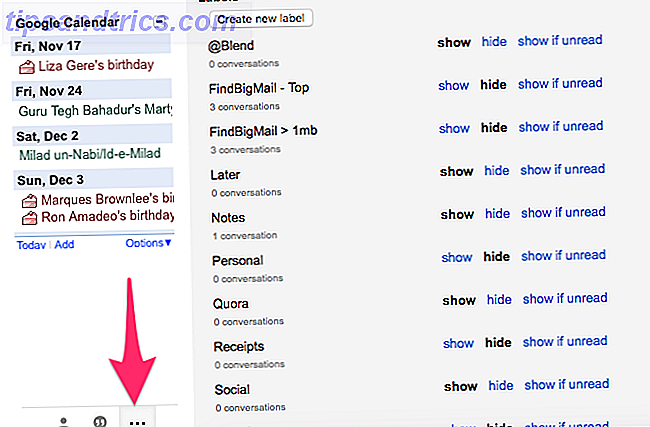
Αφού το ενεργοποιήσετε από το μενού Labs, κάντε κλικ στις τρεις οριζόντιες κουκίδες στο κάτω αριστερό μέρος των εισερχομένων. Το Ημερολόγιο Google θα πρέπει τώρα να εμφανίζεται ακριβώς στα εισερχόμενα του Gmail.
7. Παράθυρο προεπισκόπησης
Η λειτουργία του παραθύρου προεπισκόπησης σας επιτρέπει να διαβάσετε μεμονωμένα μηνύματα ηλεκτρονικού ταχυδρομείου δίπλα στη λίστα συνομιλιών. Εάν ο χώρος εργασίας σας είναι ευλογημένος με οθόνη ευρείας οθόνης Το Best Ultrawide Monitor για όλους τους προϋπολογισμούς το 2017 Το καλύτερο Ultrawide Monitor για όλους τους προϋπολογισμούς το 2017 Μια εξωτερική οθόνη ή οθόνη μπορεί να γεμίσει τα φορτία περιεχομένου σε μια ενιαία οθόνη. Μια υπερβολική οθόνη μετατρέπει έναν επιτραπέζιο ή φορητό υπολογιστή σε ένα πολυτάσχολο τέρας. Διαβάστε περισσότερα, μπορείτε να χρησιμοποιήσετε τον επιπλέον χώρο για να δείτε περισσότερα από τα μηνύματα ηλεκτρονικού ταχυδρομείου σας ταυτόχρονα. Σας βοηθά επίσης να διαβάζετε τα μηνύματά σας ταχύτερα.
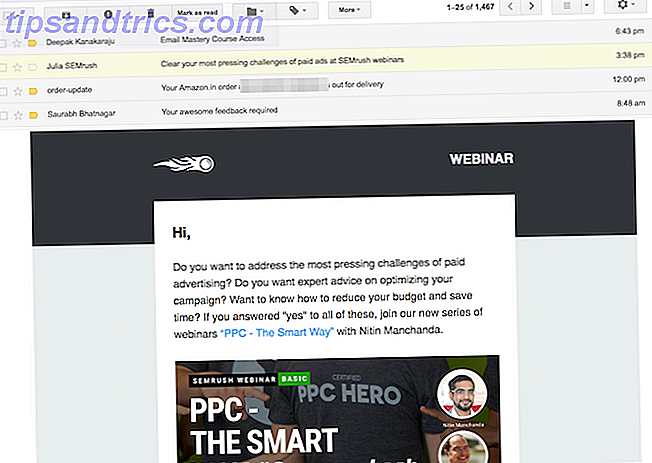
Μόλις το ενεργοποιήσετε από το μενού Labs, αναζητήστε το εικονίδιο κατάστασης αλλαγής παραθύρου εναλλαγής δίπλα στο εικονίδιο Gear. Εδώ μπορείτε να επιλέξετε να έχετε και τους δύο τοίχους χωρισμένους κάθετα ή οριζόντια. Για να επιστρέψετε στην κανονική λειτουργία, κάντε κλικ στο No Split .
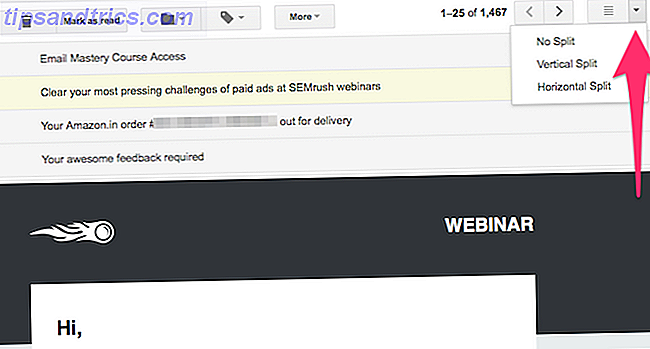
Ποια είναι η αγαπημένη σας λειτουργία Gmail Labs;
Η ενσωμάτωση αυτών των λειτουργιών του Gmail Lab στη ροή εργασίας σας μπορεί να σας εξοικονομήσει πολύ χρόνο. Ωστόσο, η αναζήτηση για την παραγωγικότητα του ηλεκτρονικού ταχυδρομείου δεν τελειώνει εδώ. Σας συνιστούμε να δείτε κάποια άλλα τσιμπήματα Gmail 10 Υποχρεωτικά Gmail Tweaks να προσθέσετε στη δική σας ροή εργασίας Σήμερα 10 Underused Gmail Tweaks για να προσθέσετε στη δουλειά σας Σήμερα το Gmail είναι εδώ και τόσο καιρό. Ωστόσο, ορισμένα χαρακτηριστικά του Gmail μας εκπλήσσουν. Ας δούμε τις δέκα λειτουργίες που μπορούν να επιταχύνουν τη διαχείριση των email σας και τη ροή εργασίας σας. Διαβάστε περισσότερα που πρέπει να προσθέσετε στη ροή εργασίας σας και δοκιμάστε αυτές τις επεκτάσεις Chrome για να βελτιώσετε την εμπειρία σας στο Gmail. 11 Επεκτάσεις Chrome που θα σας βοηθήσουν να βελτιώσετε την εμπειρία σας στο Gmail 11 Επεκτάσεις Chrome που θα σας βοηθήσουν να βελτιώσετε την εμπειρία σας στο Gmail Το Google κάνει το πρόγραμμα περιήγησης Chrome και το Google κάνει το Gmail. Φυσικά, έχετε μερικές μεγάλες επεκτάσεις Chrome για να βελτιώσετε την εμπειρία σας στο Gmail. Διαβάστε περισσότερα
Ποια είναι η αγαπημένη σας λειτουργία Gmail Labs που δεν μπορείτε να κάνετε χωρίς; Πώς θα σας βοηθήσει να παραμείνετε πιο παραγωγικοί; Θα θέλαμε να το μάθουμε στα παρακάτω σχόλια.